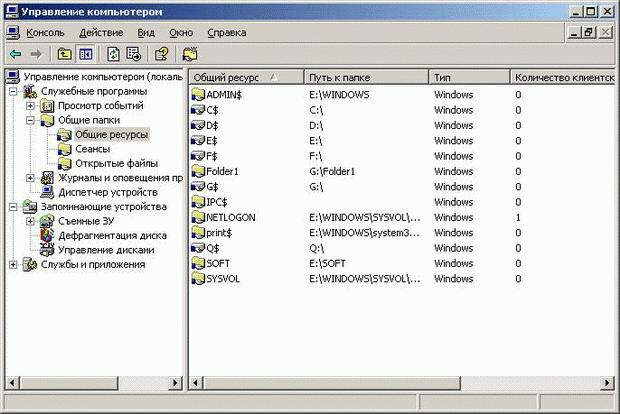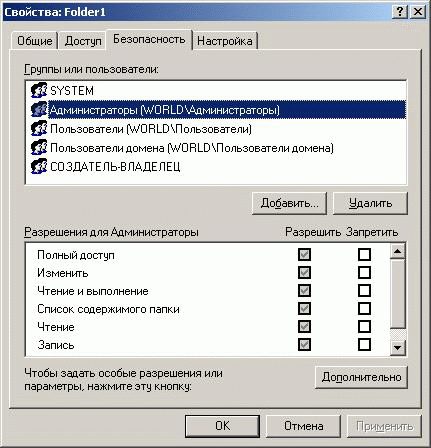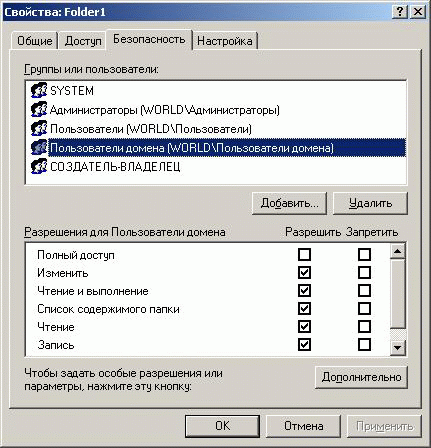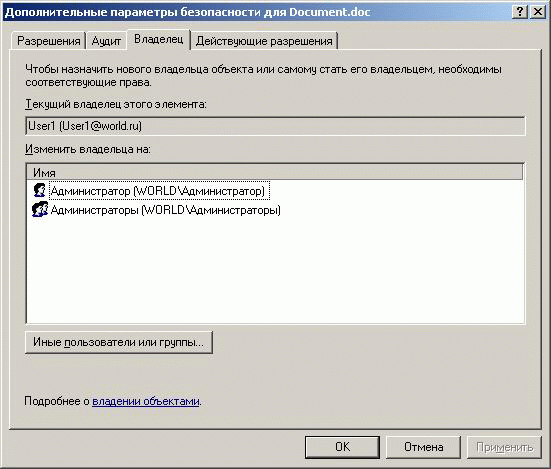|
Здравствуйте. А уточните, пожалуйста, по какой причине стоимость изменилась? Была стоимость в 1 рубль, стала в 9900 рублей. |
Служба файлов и печати
Специальные сетевые ресурсы
В любой системе на базе технологий Windows NT существуют специальные сетевые ресурсы. Имена некоторых ресурсов заканчиваются символом $, такие сетевые ресурсы через " Сетевое окружение " или при открытии ресурсов сервера с помощью команды " \\<имя сервера> " не будут видны. Однако, если указать полное UNC-имя сетевого ресурса, то можно увидеть данные, размещенные в нем.
Перечислим эти ресурсы:
- ресурс вида " \\<имя сервера>\admin$ " (например, \\DC1\admin$ ) — предназначен для удаленного администрирования компьютера; путь всегда соответствует местоположению папки, в которой установлена система Windows; к этому ресурсу могут подключаться только члены групп Администраторы, Операторы архива и Операторы сервера ;
- ресурс вида " \\<имя сервера>\< буква диска>$ " (например, \\DC1\C$ ) — корневая папка указанного диска;. к сетевым ресурсам такого типа на сервере Windows могут подключаться только члены групп Администраторы, Операторы архива и Операторы сервера ; на компьютерах с Windows XP Professional и Windows 2000 Professional к таким ресурсам могут подключаться члены групп Администраторы и Операторы архива ;
- ресурс " \\<имя сервера>\IРС$ " (например, \\DC1\IP$ ) — используется для удаленного администрирования;
- ресурс " \\<имя сервера>\NETLOGON " (например, \\DC1\NETLOGON ) — используется только на контроллерах домена, в данной сетевой папке хранятся скрипты (сценарии) для входа пользователей в систему, совместимые с предыдущими версиями операционных систем Microsoft;
- ресурс " \\<имя сервера>\SYSVOL " — используется только на контроллерах домена, в данной сетевой папке хранится файловая часть групповых политик;
- ресурс " \\<имя сервера>\PRINT$ " — ресурс, который поддерживает совместно используемые принтеры, в частности, в данной папке хранятся драйверы для совместно используемых принтеров.
Просмотреть полный список ресурсов, предоставляемых данным сервером для совместного использования, можно в оснастке " Общие папки ", в разделе " Общие ресурсы " (рис. 8.35):
В этом же разделе данной оснастки можно отключать ресурсы от совместного использования в сети, менять сетевые разрешения, создавать новые сетевые ресурсы.
Кроме специальных сетевых ресурсов с символом $ в конце названия ресурса, предоставленных группам с высокими полномочиями, с этим символом можно предоставить доступ к любому другому ресурсу, которые предоставляется в сетевой доступ самим администратором. В этом случае сетевой ресурс также будет скрыт при обычном просмотре сети, но будет доступен при указании полного UNC-имени, причем доступ можно разрешить тем группам пользователей, которым нужен данный ресурс.
Разрешения NTFS
Еще раз подчеркнем, что сетевые разрешения действуют только при доступе к ресурсам через сеть. Если пользователь вошел в систему локально, то теперь управлять доступом можно только с помощью разрешений NTFS. На томе (разделе) с системой FAT пользователь будет иметь полный доступ к информации данного тома.
Разрешения NTFS можно установить, открыв Свойства папки или файла и перейдя на закладку " Безопасность " ( Security ). Как видно на рис. 8.36, набор видов NTFS-разрешений намного богаче, чем набор сетевых разрешений.
На томе NTFS можно назначать следующие виды разрешений для папок:
- Полный доступ ;
- Изменить ;
- Чтение и выполнение ;
- Список содержимого папки ;
- Чтение ;
- Запись ;
- Особые разрешения.
Для файлов отсутствует вид " Чтение содержимого папки ".
Если на закладке разрешений нажать кнопку " Дополнительно ", то можно осуществлять более тонкую настройку разрешений.
Разрешения NTFS могут быть явными или унаследованными. По умолчанию все папки или файлы наследуют разрешения того объекта-контейнера ( родительского объекта ), в котором они создаются. Использование унаследованных разрешений облегчает работу по управлению доступом. Если администратору нужно изменить права доступа для какой-то папки и всего ее содержимого, то достаточно сделать это для самой папки и изменения будут автоматически действовать на всю иерархию вложенных папок и документов. На рис. 8.36. видно, что группа " Администраторы " имеет унаследованные разрешения типа " Полный доступ " для папки Folder1. А на рис. 8.37. показано, что группа " Пользователи " имеет набор явно назначенных разрешений:
Изменить унаследованные разрешения нельзя. Если нажать на кнопку " Дополнительно ", то можно отменить наследование разрешений от родительского объекта. при этом система предложит два варианта отмены наследования: либо скопировать прежние унаследованные разрешения в виде явных разрешений, либо удалить их совсем.
Механизм применения разрешений
В пункте 8.1 было сказано, что каждый файл представляет собой набор атрибутов. Атрибут, который содержит информацию об NTFS-разрешения, называется списком управления доступом ( ACL, Access Control List ). Структура ACL приведена в табл. 8.4. Каждая запись в ACL называется элементом управления доступом ( ACE, Access Control Entry ).
| ACL | Идентификаторы безопасности | Разрешения | |
|---|---|---|---|
| ACE1 | SID1 | Разрешения для SID1 | |
| ACE2 | SID2 | Разрешения для SID2 | |
| ACE3 | SID3 | Разрешения для SID3 | |
| ,,, | ,,, | ,,, | |
| ACEn | SIDn | Разрешения для SIDn |
В таблице перечислены идентификаторы безопасности учетных записей пользователей, групп или компьютеров (SID) и соответствующие разрешения для них. На рисунках 8.36 или 8.37 вместо SID-ов показаны имена занесенных в ACL пользователей и групп. В разделе 4 говорилось, что при входе пользователя в сеть (при его регистрации в домене) в текущую сессию пользователя на компьютере контроллер домена пересылает маркер доступа, содержащий SID-ы самого пользователя и групп, членом которых он является. Когда пользователь пытается выполнить какое-либо действие с папкой или файлом (и при этом запрашивает определенный вид доступа к объекту), система сопоставляет идентификаторы безопасности в маркере доступа пользователя и идентификаторы безопасности, содержащиеся в ACL объекта. При совпадении тех или иных SID-ов пользователю предоставляются соответствующие разрешения на доступ к папке или файлу.
Заметим, что когда администратор изменяет членство пользователя в группах (включает пользователя в новую группу или удаляет из какой-либо группы), то маркер доступа пользователя при этом автоматически НЕ изменяется. Для получения нового маркера доступа пользователь должен выйти из системы и снова войти в нее. Тогда он получит от контроллера домена новый маркер доступа, отражающий смену членства пользователя в группах
Порядок применения разрешений
Принцип применения NTFS-разрешений на доступ к файлу или папке тот же, что и для сетевых разрешений:
- сначала проверяются запреты на какие-либо виды доступа (если есть запреты, то данный вид доступа не разрешается);
- затем проверяется набор разрешений (если есть разные виды разрешений для какого-либо пользователя и групп, в которые входит данный пользователь, то применяется суммарный набор разрешений).
Но для разрешений NTFS схема немного усложняется. Разрешения применяются в следующем порядке:
- явные запреты;
- явные разрешения;
- унаследованные запреты;
- унаследованные разрешения.
Если SID пользователя или SID-ы групп, членом которых является данный пользователь, не указаны ни в явных, ни в унаследованных разрешениях, то доступ пользователю будет запрещен.
Владение папкой или файлом
Пользователь, создавший папку или файл, является Владельцем данного объекта. Владелец объекта обладает правами изменения NTFS-разрешений для этого объекта, даже если ему запрещены другие виды доступа. Текущего владельца объекта можно увидеть, открыв Свойства объекта, затем закладку " Безопасность ", затем нажав кнопку " Дополнительно " и перейдя на закладку " Владелец " (рис. 8.38):
Внимание! Администратор системы может сменить владельца объекта, выбрав нового владельца из предлагаемого в данном окне списка или из полного списка пользователей (нажав кнопку " Иные пользователи или группы "). Эта возможность предоставлена администраторам для того, чтобы восстановить доступ к объекту в случае утери доступа по причине неправильно назначенных разрешений или удаления учетной записи, имевшей исключительный доступ к данному объекту (например, уволился единственный сотрудник, имевший доступ к файлу, администратор удалил его учетную запись, вследствие этого был полностью потерян доступ к файлу, восстановить доступ можно единственным способом — передача владения файла администратору или новому сотруднику, исполняющему обязанности уволившего сотрудника).
Совместное использование сетевых разрешений и разрешений NTFS
При доступе по сети к файловым ресурсам, размещенным на томе NTFS, к пользователю применяется комбинация сетевых разрешений и разрешений NTFS.
При доступе через сеть сначала вычисляются сетевые разрешения (путем суммирования разрешений для пользователя и групп, в которые входит пользователь). Затем также путем суммирования вычисляются разрешения NTFS. Итоговые действующие разрешения, предоставляемые к данному конкретному объекту, будут представлять собой минимум из вычисленных сетевых и NTFS-разрешений.
Управление доступом с помощью групп
Группы пользователей созданы специально для того, чтобы более эффективно управлять доступом к ресурсам. Если назначать права доступа к каждому ресурсу для каждого отдельного пользователя, то, во-первых, это очень трудоемкая работа, и во-вторых, затрудняется отслеживание изменений в правах доступа при смене каким-либо пользователем своей должности в подразделении или переходе в другое подразделение.
Повторим материал из раздела 4. Для более эффективного управления доступом рекомендуется следующая схема организации предоставления доступа:
- учетные записи пользователей ( accounts ) включаются в глобальные доменные группы ( global groups ) в соответствии со штатной структурой компании/организации и выполняемыми обязанностями;
- глобальные группы включаются в доменные локальные группы или локальные группы на каком-либо сервере ( domain local groups, local groups ) в соответствии с требуемыми правами доступа для того или иного ресурса;
- соответствующим локальным группам назначаются необходимые разрешения ( permissions ) к конкретным ресурсам.
Данная схема по первым буквам используемых объектов получила сокращенное название AGLP ( A ccounts  G lobal groups
G lobal groups  L ocal groups
L ocal groups  P ermissions). При такой схеме, если пользователь повышается или понижается в должности или переходит в другое подразделение, то нет необходимости просматривать все сетевые ресурсы, доступ к которым необходимо изменить для данного пользователя. Достаточно изменить соответствующим образом членство пользователя в глобальных группах, и права доступа к сетевым ресурсам для данного пользователя изменятся автоматически.
P ermissions). При такой схеме, если пользователь повышается или понижается в должности или переходит в другое подразделение, то нет необходимости просматривать все сетевые ресурсы, доступ к которым необходимо изменить для данного пользователя. Достаточно изменить соответствующим образом членство пользователя в глобальных группах, и права доступа к сетевым ресурсам для данного пользователя изменятся автоматически.
Добавим, что в основном режиме функционирования домена Active Directory (режимы " Windows 2000 основной " или " Windows 2003 ") с появлением вложенности групп и универсальных групп схема AGLP модифицируется в схему AGG…GULL…LP.